Shopware erforschen: Newsletter Empfänger (Abonnenten) in Shopware 6

Wir kehren noch einmal zum Bereich Marketing in der Shopware 6-Verwaltung zurück. Er enthält nicht nur Aktionen und Rabatte, sondern auch Newsletter-Empfänger oder Abonnenten. Im folgenden Artikel gehen wir auf den entsprechenden Teil Ihrer Verwaltung ein und zeigen Ihnen, wie Sie ihn verwalten können. Wir erklären Ihnen, wo Sie Newsletter-Abonnenten in der Shopware 6-Administration finden. Dazu steht Ihnen die Übersicht über den entsprechenden Bereich zur Verfügung. Anschließend erfahren Sie, wie Sie Newsletter-Empfänger in Shopware 6 bearbeiten können. Und natürlich geben wir Ihnen Tipps, wie Sie Ihre aktuellen Abonnenten beibehalten können, wenn Sie von einer alten E-Commerce-Storefront auf Shopware 6 migrieren. Schauen wir uns an, wie Shopware 6 Newsletter-Empfänger im System dargestellt werden.

Beachten Sie, dass wir die Integration von Shopware mit externen Plattformen anbieten. Kontaktieren Sie unseren Support für weitere Informationen oder probieren Sie unsere Improved Import, Export & Mass Actions aus.
Table of contents
Wo finden Sie Newsletter-Empfänger in Shopware 6
Sie können Shopware 6-Newsletter-Abonnenten wie folgt finden:
- Gehen Sie zu Ihrer Shopware 6-Verwaltung;
- Öffnen Sie den Bereich Marketing;
- Gehen Sie zu den Newsletter-Empfängern.
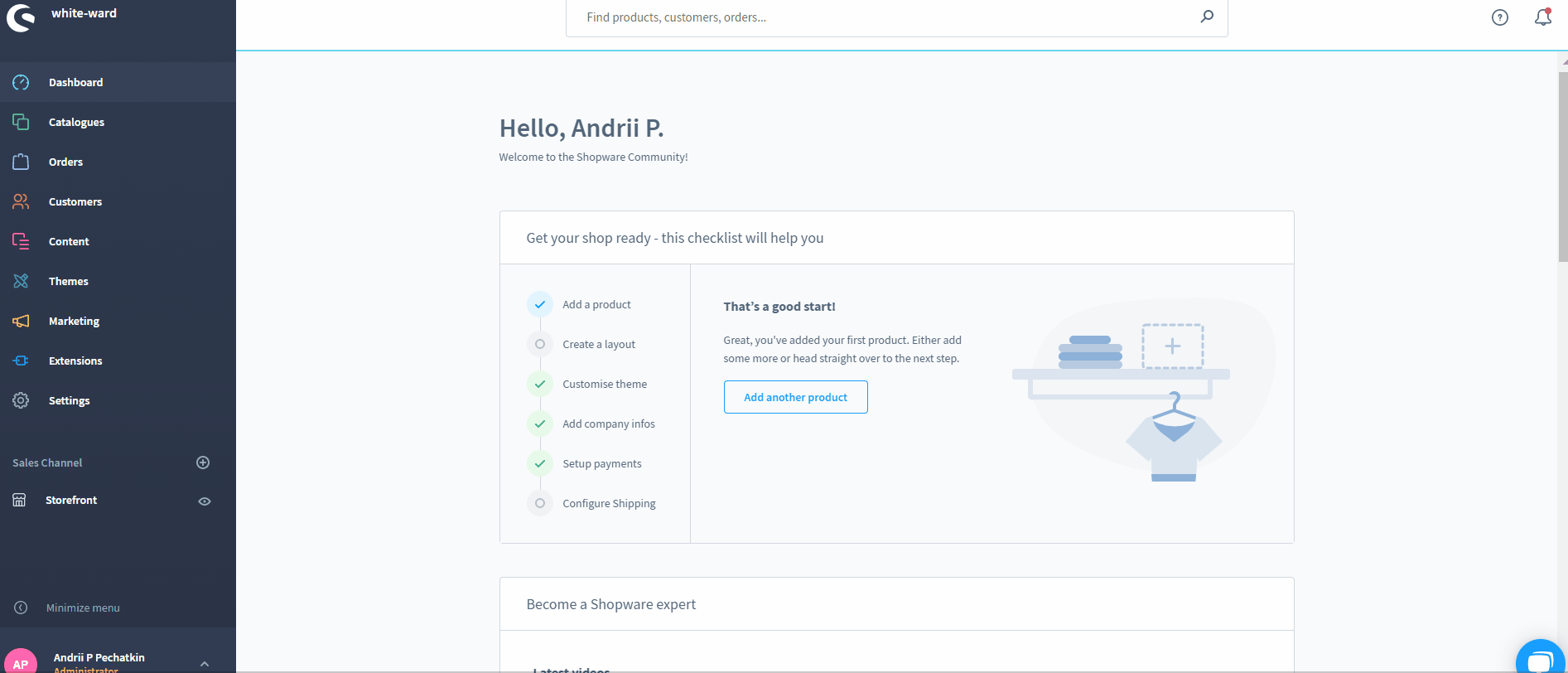
Newsletter-Empfänger Übersicht
Der Übersichtsbildschirm zu den Newsletter-Empfängern enthält ein Raster, das alle Kunden auflistet, die sich für Ihren Newsletter angemeldet haben. Sie können jeden Datensatz mit Hilfe eines Kontextmenüs verwalten, das sich neben jedem Eintrag befindet. Mit Shopware 6 können Sie Newsletter-Empfänger entfernen oder bearbeiten.

Es steht Ihnen auch die Schaltfläche Listeneinstellungen zur Verfügung. Hier können Sie festlegen, welche Informationen in welcher Reihenfolge im Raster angezeigt werden sollen.
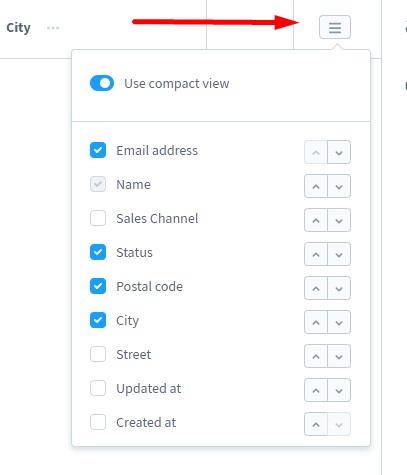
Im Bereich Filter können Sie die Anzahl der angezeigten Einträge nach den angegebenen Parametern einschränken.
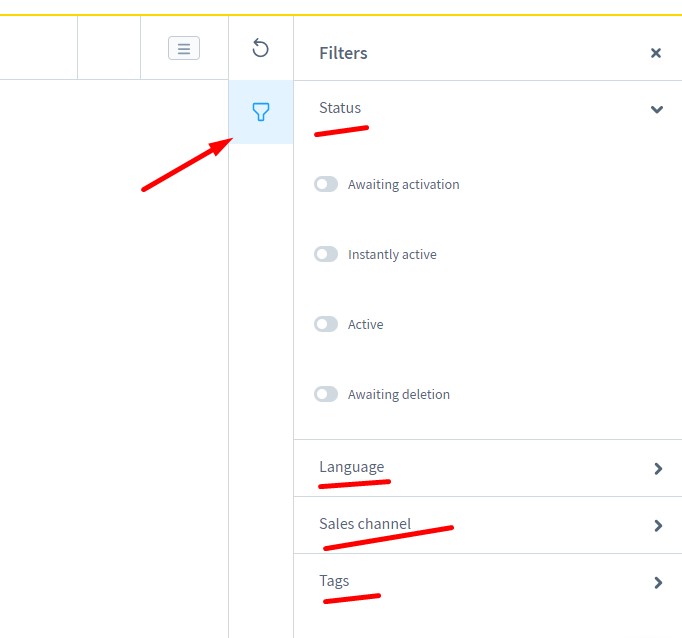
So bearbeiten Sie Newsletter-Empfänger in Shopware 6
Über das Kontextmenü im Übersichtsraster gelangen Sie in die Bearbeitungsmaske eines Newsletter-Abonnenten. Im neu geöffneten Bereich können Sie Parameter wie Name, Anrede, Adresse, Sprache und E-Mail ändern.
Außerdem können Sie im Eingabefeld Tags eigene Schlagworte hinterlegen, um die Suche nach dem jeweiligen Abonnenten im Admin zu vereinfachen: im Übersichtsraster und bei der Suchfunktion.
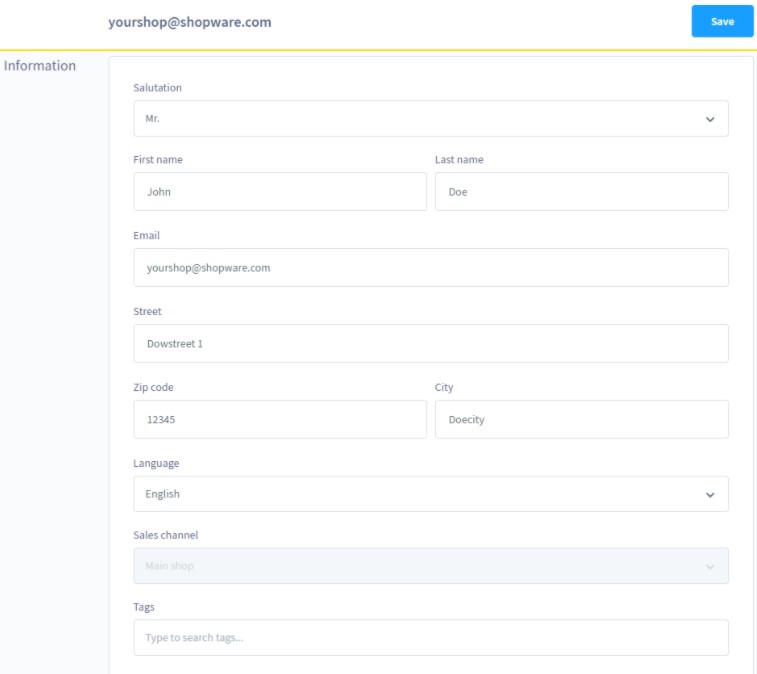
So importieren Sie Newsletter-Empfänger in Shopware 6
Mit unserem Team und den von uns angebotenen Produkten können Sie verschiedene Routineprozesse im Zusammenhang mit der Shopware 6 Backend-Verwaltung vereinfachen und automatisieren. Wir ermöglichen es Ihnen, verschiedene Routineaufgaben durch automatisierte Import- und Exportprozesse zu ersetzen. Kontaktieren Sie unseren Support für weitere Details und probieren Sie unsere Verbesserte Import & Export Erweiterung für Shopware. Sie können damit beliebige Entitäten in Shopware 6 importieren. Mit der Erweiterung können Sie einen Cron-basierten Zeitplan erstellen und diesen jedem Import- und Exportauftrag zuweisen. So laufen alle Datenübertragungen vollautomatisch im Hintergrund ab. Wenn Sie mit externen Systemen arbeiten, bietet Improved Import & Export außerdem die Möglichkeit, Voreinstellungen zu erstellen, die die externen Bezeichnungen den in Ihrer Shopware 6-Datenbank verwendeten Bezeichnungen zuordnen. Mit diesen beiden Funktionen können Sie automatisierte Datenübertragungen durchführen, die verschiedene sich wiederholende Aufgaben eliminieren. Bitte konsultieren Sie unsere Spezialisten, bevor Sie das Modul zur Übertragung von Newsletter-Empfängern (Abonnenten) in Shopware 6 verwenden.

